Comment installer WordPress sur RHEL 8 / Centos 8 Linux
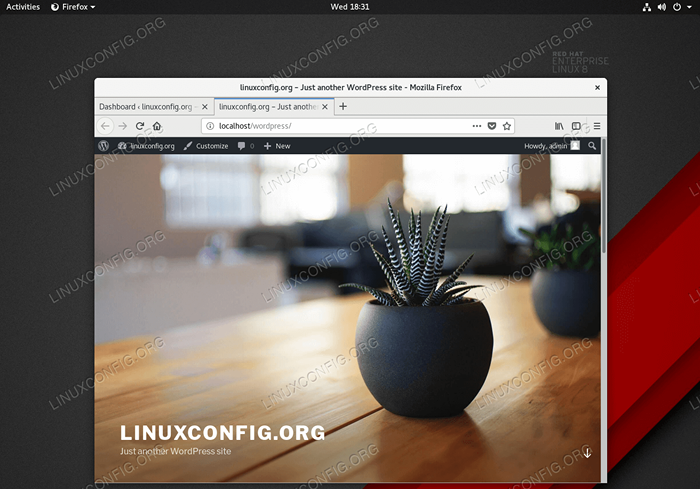
- 896
- 52
- Victor Charpentier
Cet article couvre une installation de WordPress, un système de gestion de contenu gratuit et open source, sur Rhel 8 Linux Server. Dans ce cas, l'installation est basée sur la pile de lampes bien connue comprenant le serveur de webl Rhel 8, MariaDB, PHP et Apache.
Dans ce tutoriel, vous apprendrez:
- Comment installer la pile de lampe sur rhel 8 / centos 8.
- Comment configurer la base de données MariaDB.
- Comment installer WordPress sur Rhel 8 / Centos 8.
- Comment ouvrir les ports de pare-feu HTTP et HTTPS.
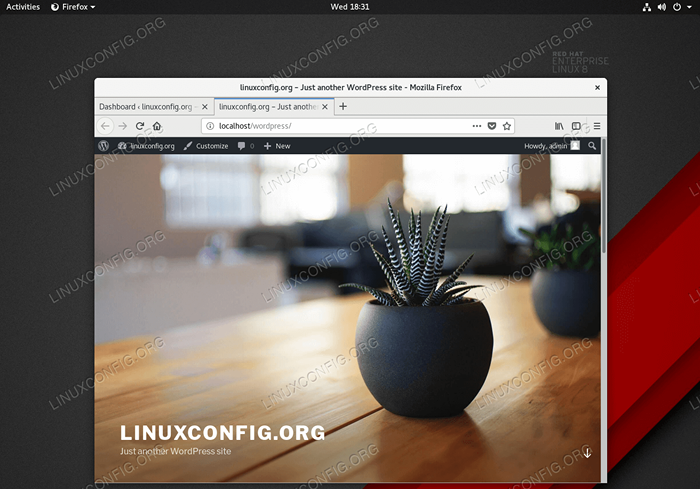 WordPress installé sur Red Hat Enterprise Linux 8 Server / poste de travail.
WordPress installé sur Red Hat Enterprise Linux 8 Server / poste de travail. Exigences et conventions logicielles utilisées
| Catégorie | Exigences, conventions ou version logicielle utilisée |
|---|---|
| Système | RHEL 8 / CENTOS 8 |
| Logiciel | MariaDB Server 10.3.10, Php 7.2.11-1, Apache / 2.4.35 (Red Hat Enterprise Linux) |
| Autre | Accès privilégié à votre système Linux en tant que racine ou via le Sudo commande. |
| Conventions | # - Exige que les commandes Linux soient exécutées avec des privilèges racine soit directement en tant qu'utilisateur racine, soit par l'utilisation de Sudo commande$ - Exige que les commandes Linux soient exécutées en tant qu'utilisateur non privilégié régulier |
Comment installer WordPress sur RHEL 8 / Centos 8 Linux Instructions étape par étape
- Installer toutes les conditions préalables.
La commande suivante installera toutes les conditions préalables et outils nécessaires pour effectuer l'installation de WordPress:
# dnf installer php-mysqlnd php-fpm mariadb-server httpd tar curl php-json
- Ouvrez HTTP et éventuellement le port HTTPS 80 et 443 sur votre pare-feu:
# Firewall-Cmd --permanent --zone = public --add-Service = http # Firewall-Cmd --permanent --zone = public --add-Service = https # Firewall-Cmd --reload
- Démarrez à la fois le serveur Web Apache et les services MARIADB:
# systemctl start mariaDB # systemctl start httpd
Permettre à MariADB et HTTPD de démarrer après le redémarrage du système:
# SystemCTL Activer MariaDB # SystemCTL Activer Httpd
- (Facultatif) Sécurisez votre installation MARIADB et définissez le mot de passe racine:
# mysql_secure_installation
- Créer une nouvelle base de données
wordpresset donner un nouvel utilisateuradministreraccès auwordpressbase de données avec mot de passepasser:# mysql -u root -p mysql> Créer une base de données wordPress; mysql> créer l'utilisateur 'admin' @ 'localhost' identifié par 'pass'; MySQL> Grant tout sur WordPress.* À 'admin' @ 'localhost'; MySQL> Privilèges de rinçage; MySQL>
- Télécharger et extraire WordPress. Commencez par télécharger le package d'installation WordPress et extraire son contenu:
$ curl https: // wordpress.org / dernier.le goudron.GZ --output wordpress.le goudron.gz $ tar xf wordpress.le goudron.gz
Copiez le répertoire WordPress extrait dans le
/ var / www / htmlannuaire:# cp -r wordpress / var / www / html
Enfin, dans cette étape, modifiez les autorisations et modifiez le contexte de sécurité SELINUX:
# chown -r apache: apache / var / www / html / wordpress # chcon -t httpd_sys_rw_content_t / var / www / html / wordpress -r
- Accédez à l'assistant d'installation WordPress et effectuez l'installation réelle WordPress. Naviguer sur votre navigateur pour
http: // localhost / wordpressouhttp: // server-host-name / wordpresset suivez les instructions.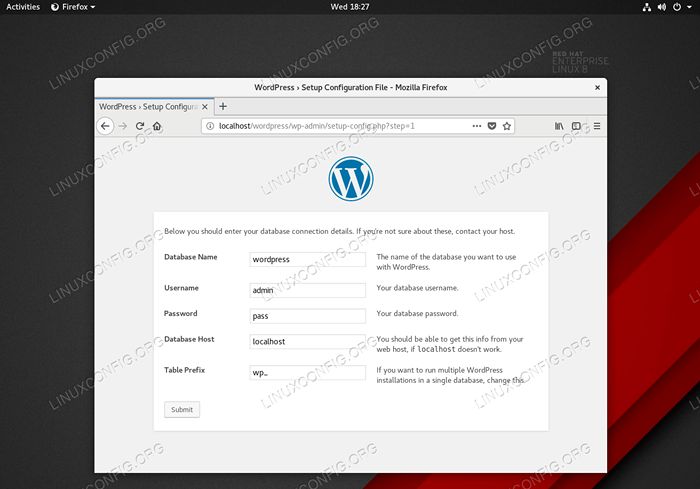 Entrez les détails de la base de données précédemment configurés selon l'étape 5.
Entrez les détails de la base de données précédemment configurés selon l'étape 5.
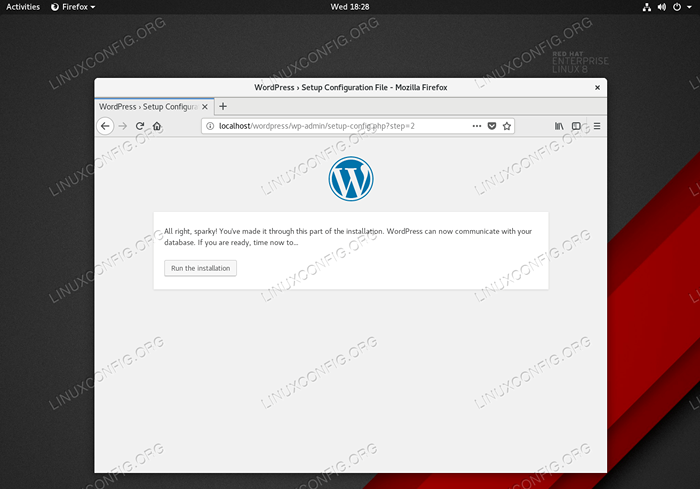 Démarrer l'installation WordPress en cliquant sur le
Démarrer l'installation WordPress en cliquant sur le Exécuter l'installationbouton.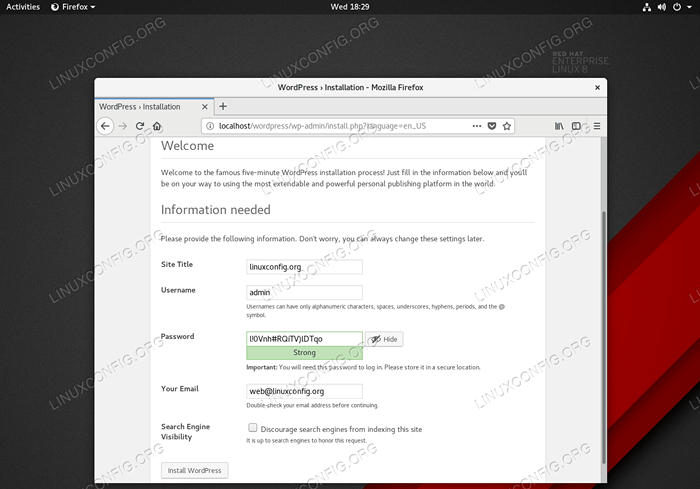 Fournir les informations demandées par l'assistant WordPress.
Fournir les informations demandées par l'assistant WordPress. 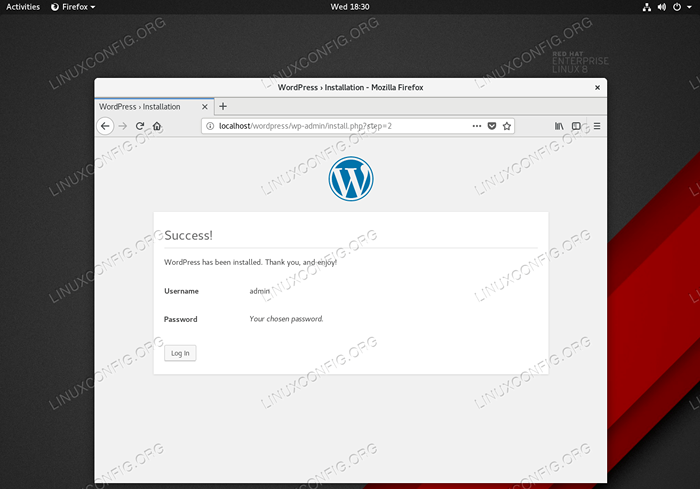 Cet écran s'affiche une fois l'installation WordPress réussie.
Cet écran s'affiche une fois l'installation WordPress réussie.
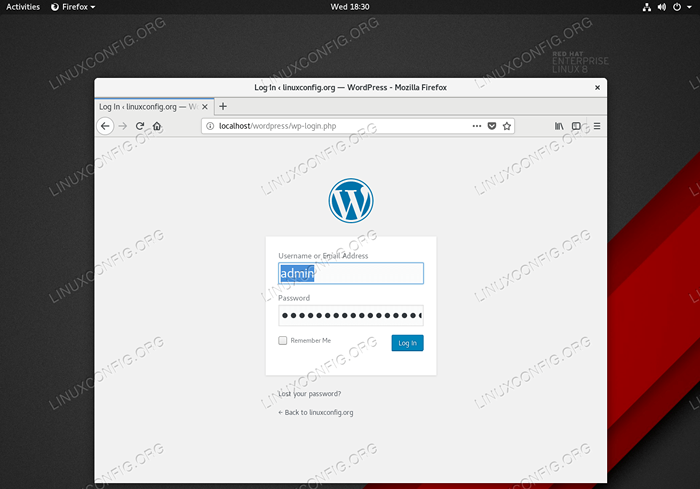 Connectez-vous avec vos nouvelles informations d'identification utilisateur.
Connectez-vous avec vos nouvelles informations d'identification utilisateur. 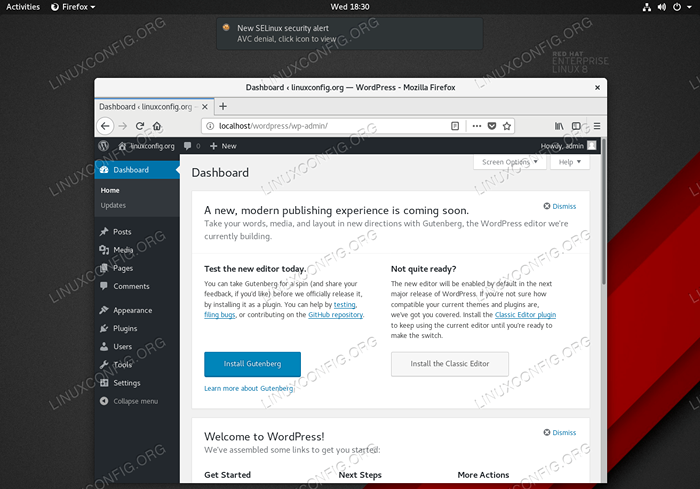 Back-end admin wordpress. Terminé.
Back-end admin wordpress. Terminé.
Tutoriels Linux connexes:
- Choses à installer sur Ubuntu 20.04
- Ubuntu 20.04 WordPress avec installation Apache
- Comment créer une pile de lampe basée sur Docker à l'aide de Docker sur…
- Installation de WordPress OpenLitesPeed
- Choses à faire après l'installation d'Ubuntu 20.04 Focal Fossa Linux
- Ubuntu 20.04: WordPress avec l'installation de Nginx
- Comment installer la pile de lampe sur Almalinux
- Une introduction à l'automatisation Linux, des outils et des techniques
- Ampache Raspberry Pi Installation
- Linux Apache n'exécute pas les fichiers PHP: solution
- « VirtualBox installe des ajouts d'invités sur Ubuntu 19.10 Eoan Ermine
- Configurer les systèmes pour monter des systèmes de fichiers au démarrage par ID universellement unique (UUID) ou étiquette - RHCSA Préparation d'objectif »

